Pydio Cells 是一款开源的企业级文件共享与协作平台,它能够为企业、组织或个人提供安全、可控的文件管理、同步、共享和协作功能,具有很高的灵活性和自托管能力。本文将详细介绍如何在 Windows 系统本地部署 Pydio Cells 并结合路由侠实现外网访问本地部署的 Pydio Cells 。
第一步,本地部署安装 Pydio Cells
1,本教程操作环境为 Windows11 系统,首先确保你的系统已经安装 MySQL / MariaDB 数据库并且运行启动成功。
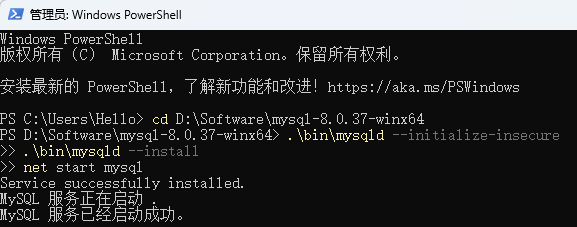
2,访问 Pydio Cells 官网,下载适合你系统的 Windows 安装包版本,点此下载。下载完成解压到非中文路径,如 D:\Software\pydio-cells 。
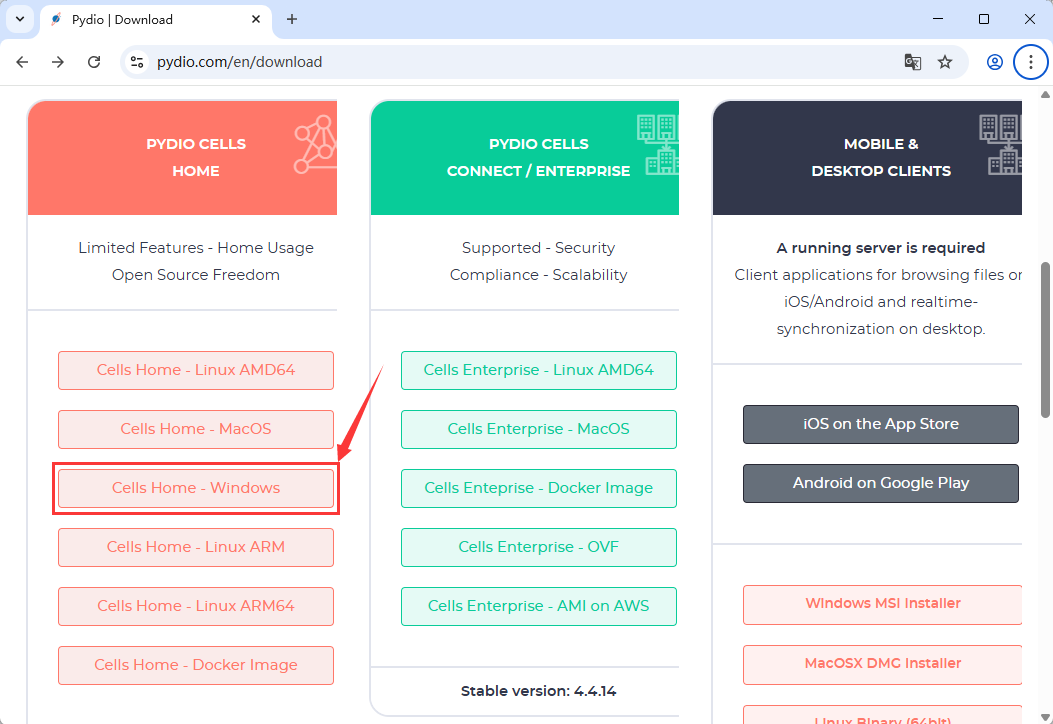
3,打开命令提示符( CMD 或 PowerShell ),进入工作目录。
cd D:\Software\pydio-cells
创建必要的目录文件。
mkdir etc, etc\cells, var, var\log, var\data -Force
创建配置文件“ etc\cells\pydio.json ”,内容如下,记得替换密码和邮箱。
{
"version": "1.0",
"datasource": {
"driver": "mysql",
"connection": "root:你的数据库密码@tcp(localhost:3306)/cells?parseTime=true"
},
"urls": {
"default": "http://localhost:8080"
},
"tls": {
"enabled": false
},
"install": {
"admin_login": "admin",
"admin_password": "你的账号密码",
"admin_email": "你的联络邮箱",
"skip_driver_check": true
}
}
设置环境变量,启动安装向导。
$env:CELLS_NO_TLS = "true" .\cells.exe install
4,首次运行会引导你进行安装向导,选择 Browser-based 按下回车。
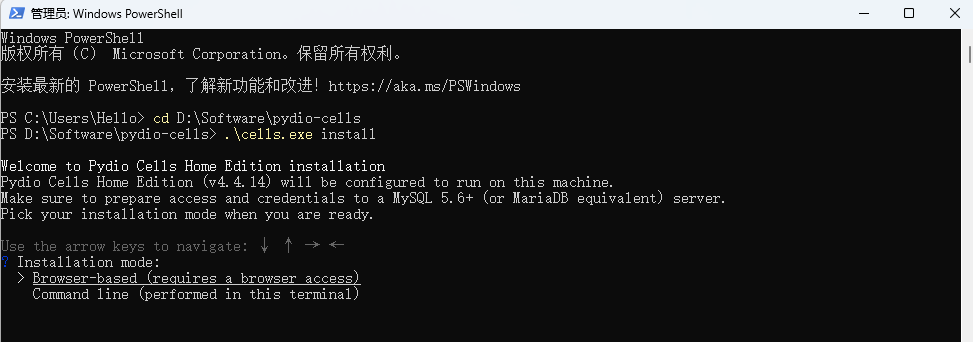
5,Pydio Cells 会在本地浏览器自动访问地址 http://localhost:8080 启动安装程序,按照页面提示完成设置,勾选“ I agree with the terms ”,点击【 Next 】。
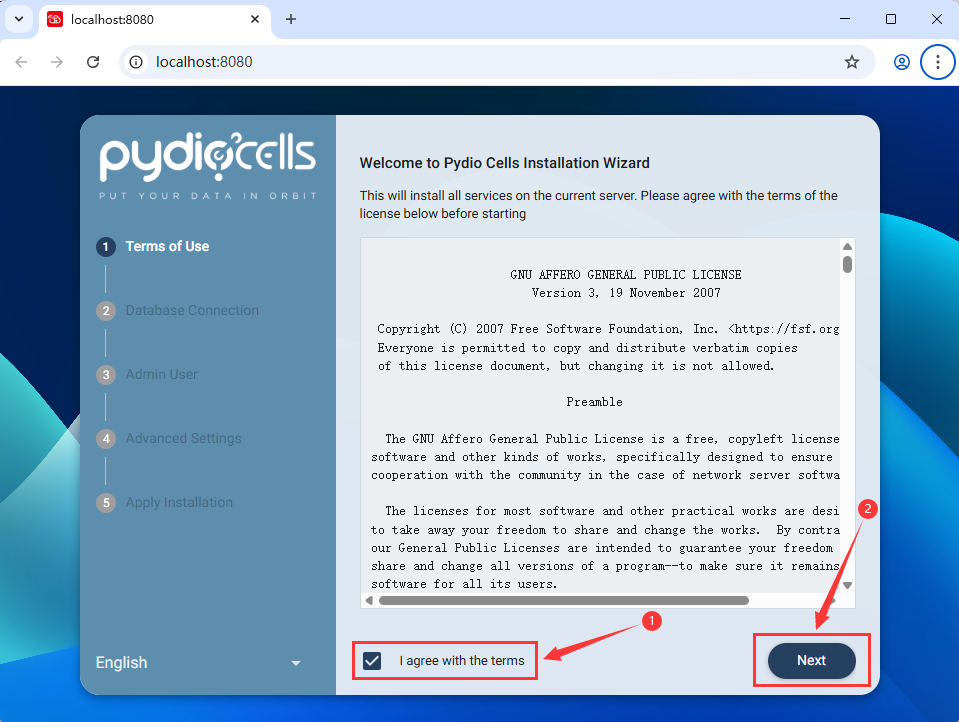
输入你的 MySQL / MariaDB 账号密码,点击【 Next 】。
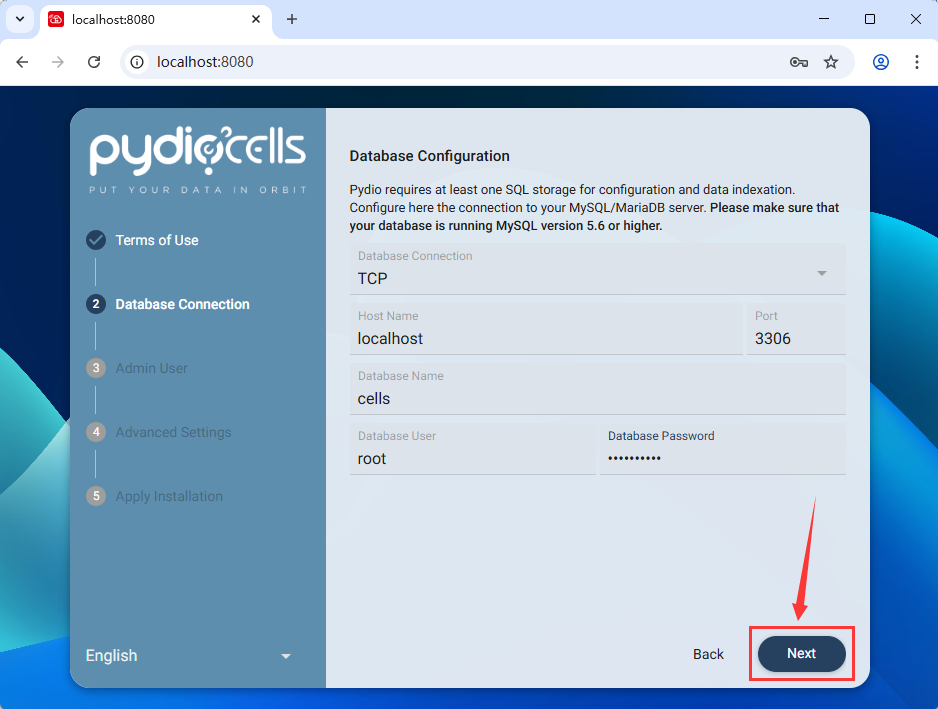
输入登录的账号密码,点击【 Next 】。
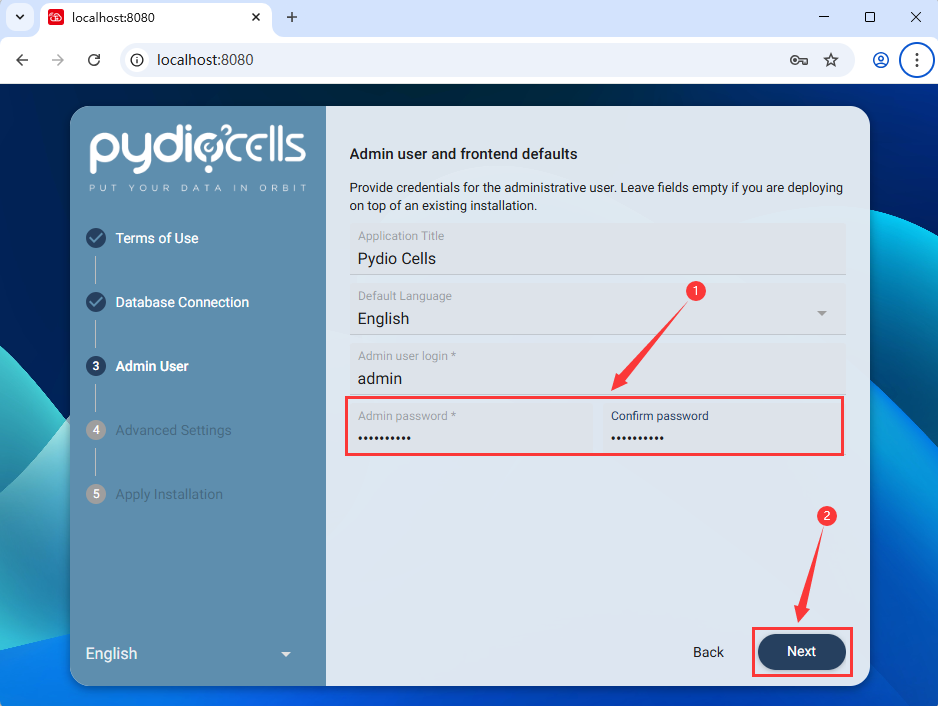
根据你的需求选择高级设置,点击【 Install Now 】。
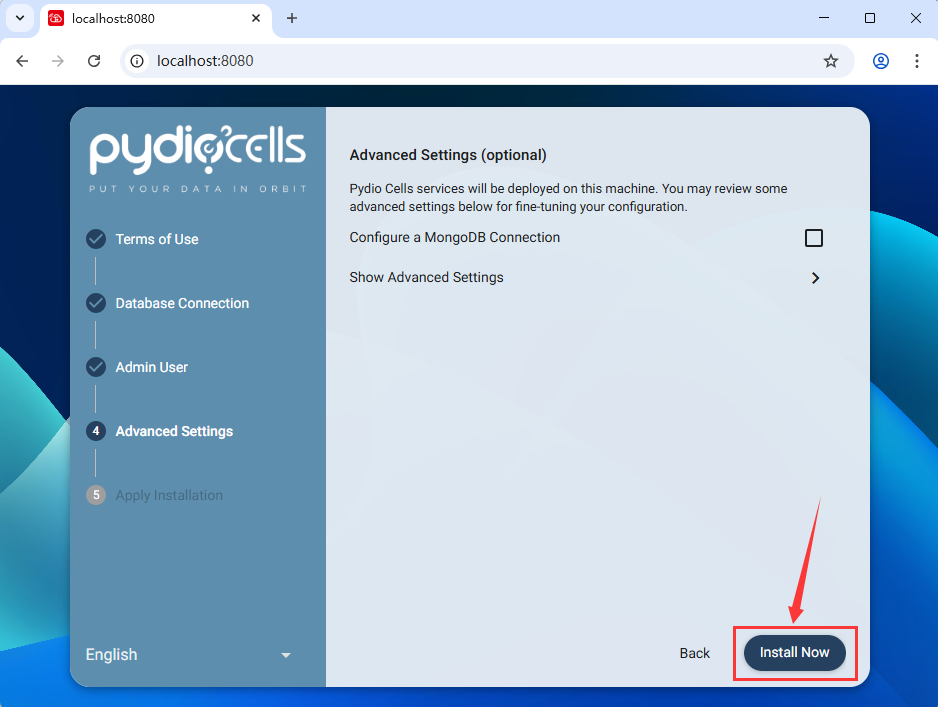
等待安装完成。
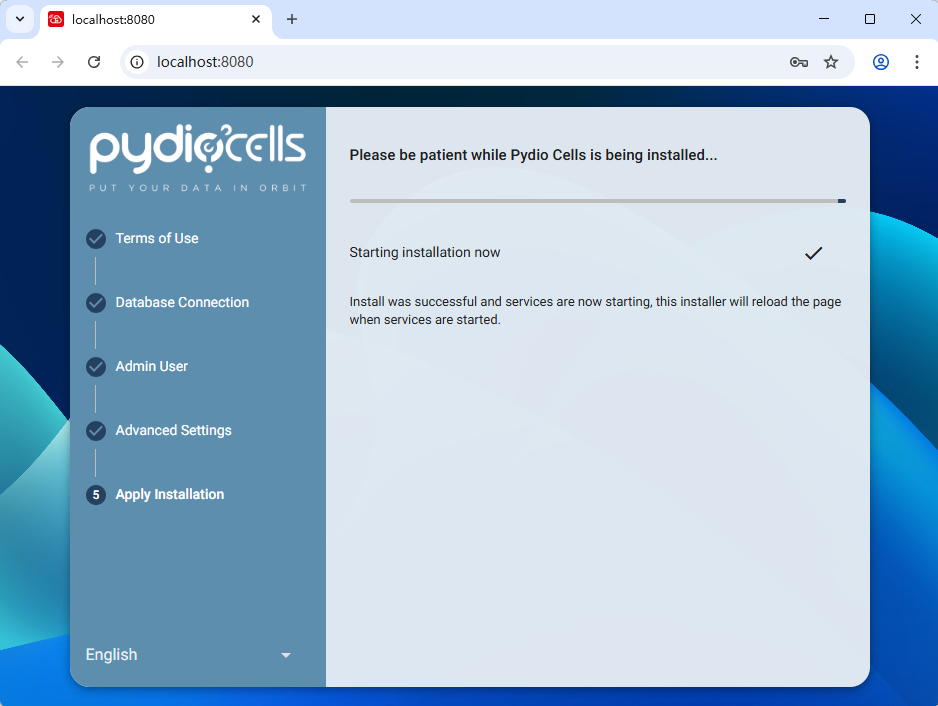
6,安装完成进入 Pydio Cells 的登录界面,输入刚刚设置的账号密码即可。
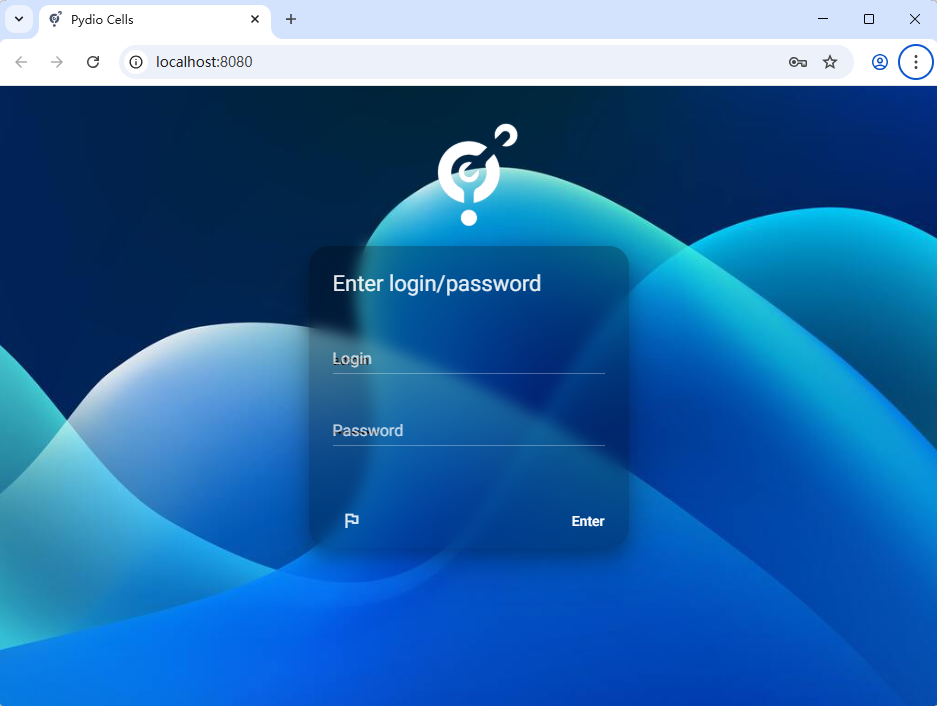
第二步,外网访问本地 Pydio Cells
在内网的电脑上安装路由侠,点此下载
1,下载安装完成后,打开路由侠界面,点击【内网映射】。

2,点击【添加映射】。

3,选择【原生端口】。

4,在内网端口填写 Pydio Cells 端口 8080 后点击【创建】按钮,如下图。
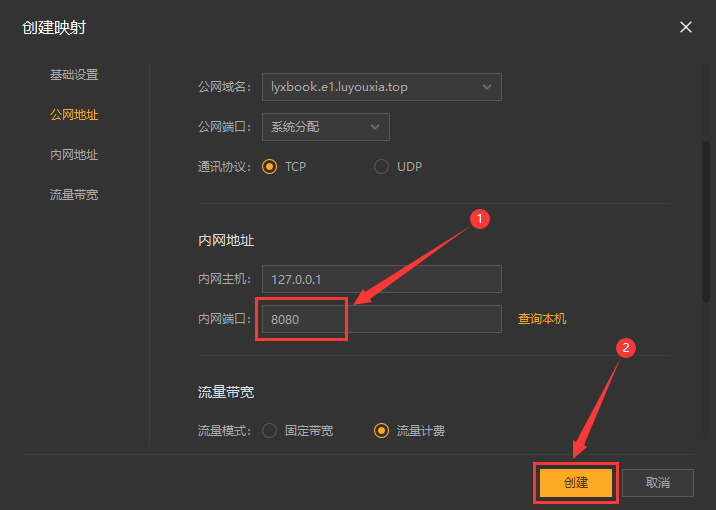
5,创建好后,就可以看到一条映射的公网地址,鼠标右键点击【复制地址】。
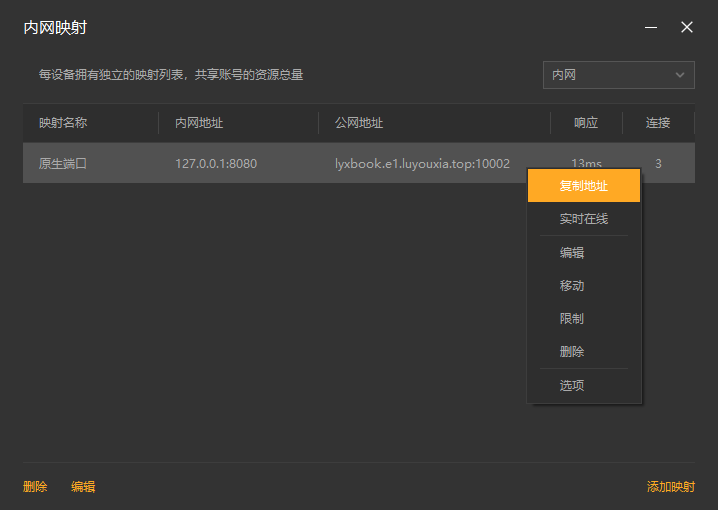
6,在外网电脑上,打开浏览器,在地址栏输入从路由侠生成的外网地址,就可以看到内网部署的 Pydio Cells 登录界面了。
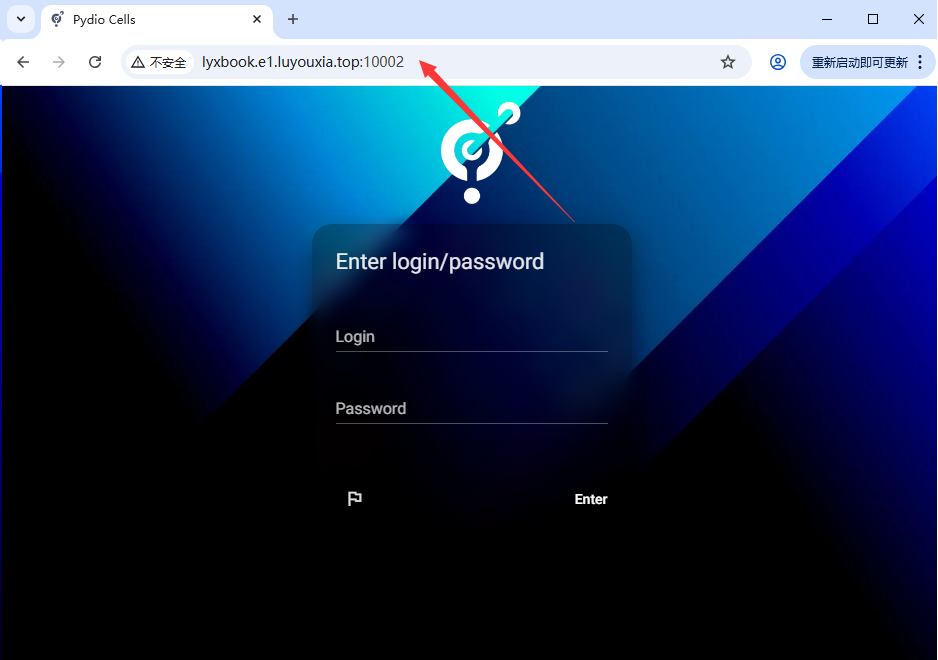
以上就是 Windows 系统在本地部署 Pydio Cells 服务以及利用路由侠的内网穿透平台实现外网访问本地部署的 Pydio Cells 的全部教程了,如果想要对路由侠有更多的了解,可以进官网详细了解,路由侠官网地址:www.luyouxia.com